C++版本gdal解析HDF5格式影像数据
首先推荐一个编译好的gdal网站,包括不同版本vs下的不同版本的gdal,并且集成了proj、hdf4、hdf5、geos等库,非常好用。需要下载两个压缩文件,解压缩,其中文件夹release-1800-x64-gdal-2-1-3-mapserver-7-0-4里面是dll文件,文件夹release-1800-x64-gdal-2-1-3-mapserver-7-0-4-libs下面是库文件和包含文件。
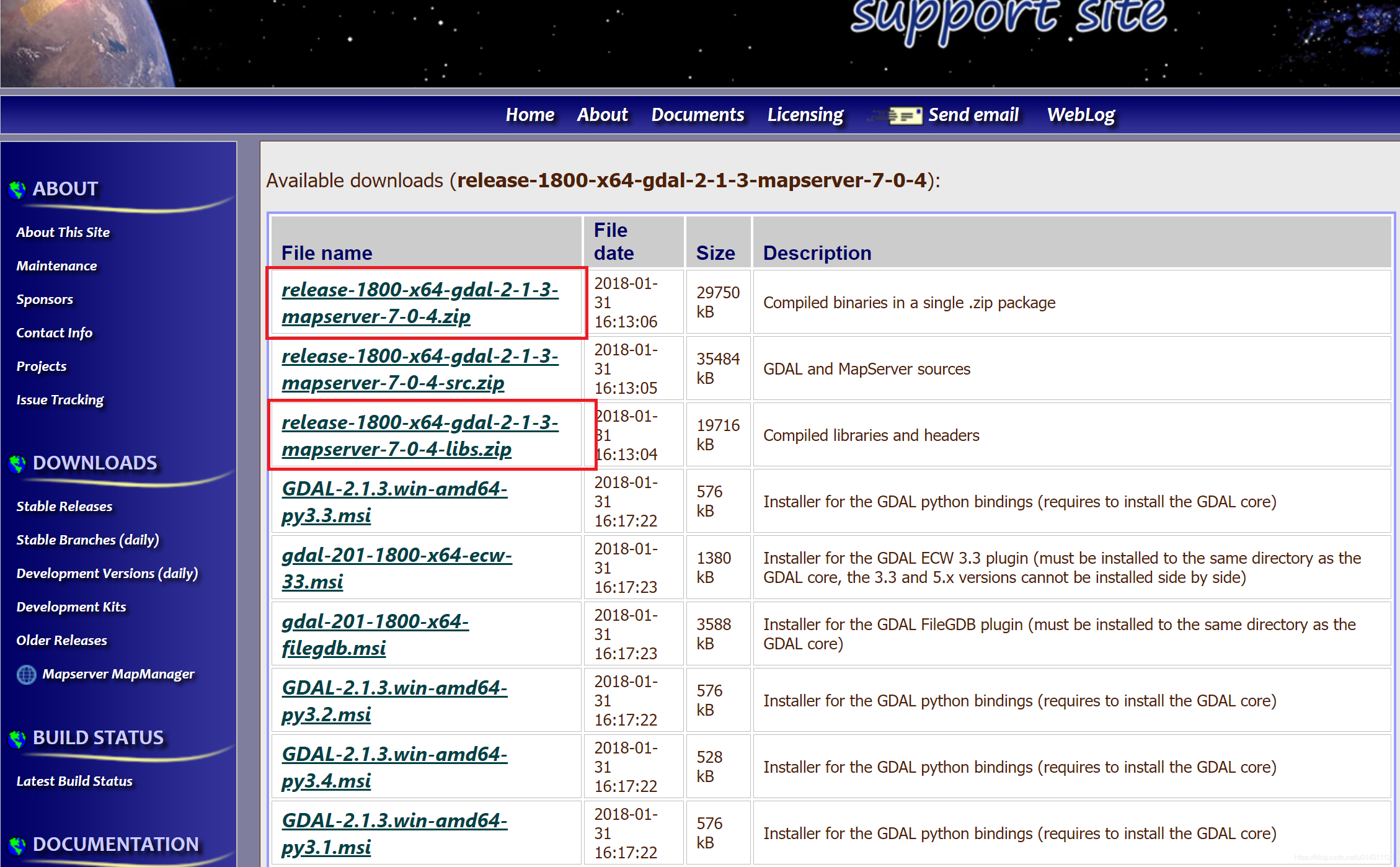
项目中需要提取COSMO雷达影像中的数据,该数据为h5格式。一开始上来就按照正常的步骤操作,结果总提示h5数据不是支持的格式,折腾了两天才搞通,赶紧来记录一下用法。
关键步骤: 设置环境变量GDAL_DRIVER_PATH,指定的路径为…\release-1800-x64-gdal-2-1-3-mapserver-7-0-4\bin\gdal\plugins。如下图
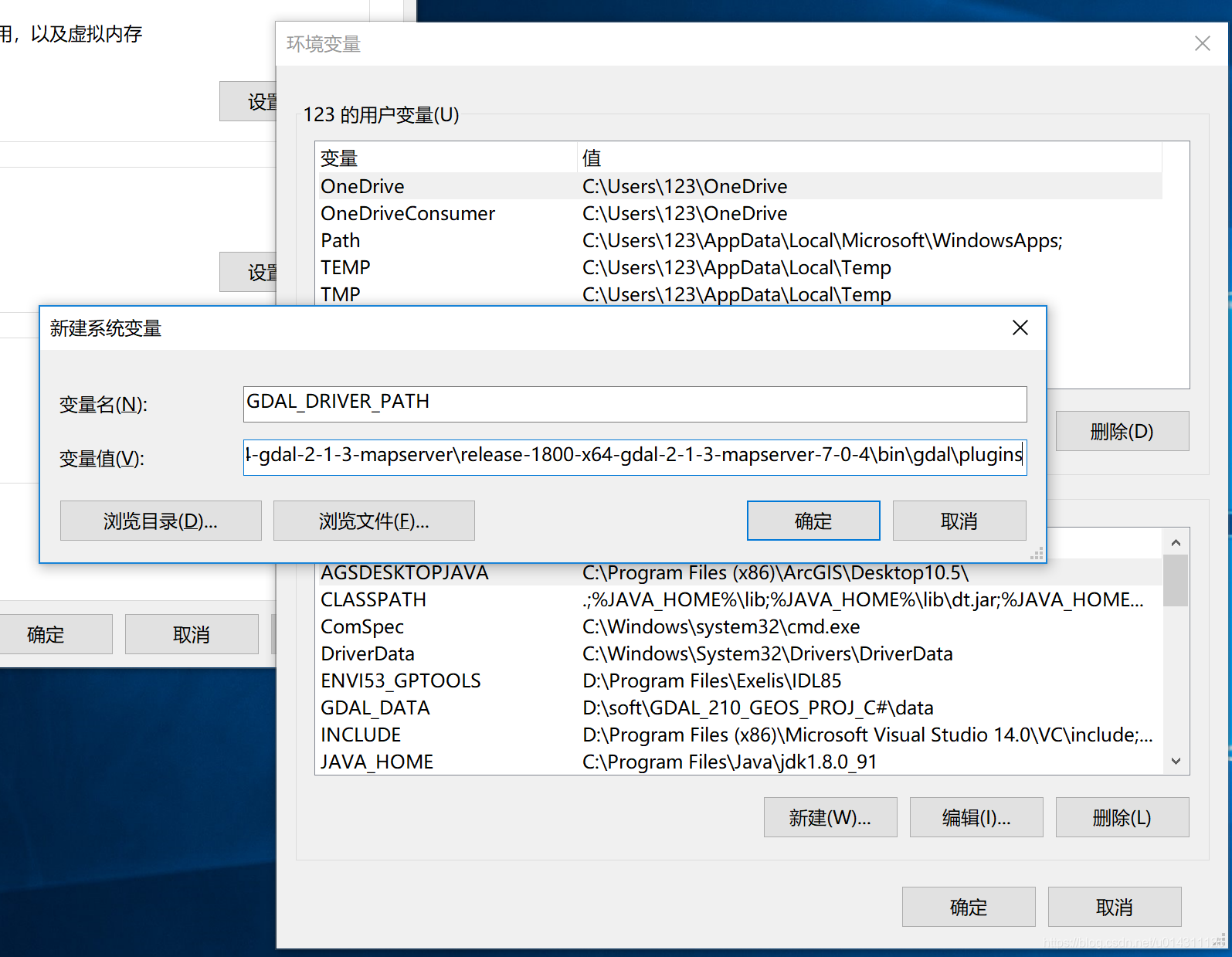
也可以在代码中使用CPLSetOptions(“GDAL_DRIVER_PATH”,"…\release-1800-x64-gdal-2-1-3-mapserver-7-0-4\bin








 本文介绍了如何在C++项目中利用GDAL库解析HDF5格式的COSMO雷达影像数据。关键步骤包括设置GDAL_DRIVER_PATH环境变量或在代码中使用CPLSetOptions函数指定驱动路径。解析的重点是SBI波段的数据集。
本文介绍了如何在C++项目中利用GDAL库解析HDF5格式的COSMO雷达影像数据。关键步骤包括设置GDAL_DRIVER_PATH环境变量或在代码中使用CPLSetOptions函数指定驱动路径。解析的重点是SBI波段的数据集。

 订阅专栏 解锁全文
订阅专栏 解锁全文
















 313
313

 被折叠的 条评论
为什么被折叠?
被折叠的 条评论
为什么被折叠?










